苹果手机怎样换壁纸
手机换壁纸有多种方法,以下为您详细介绍:
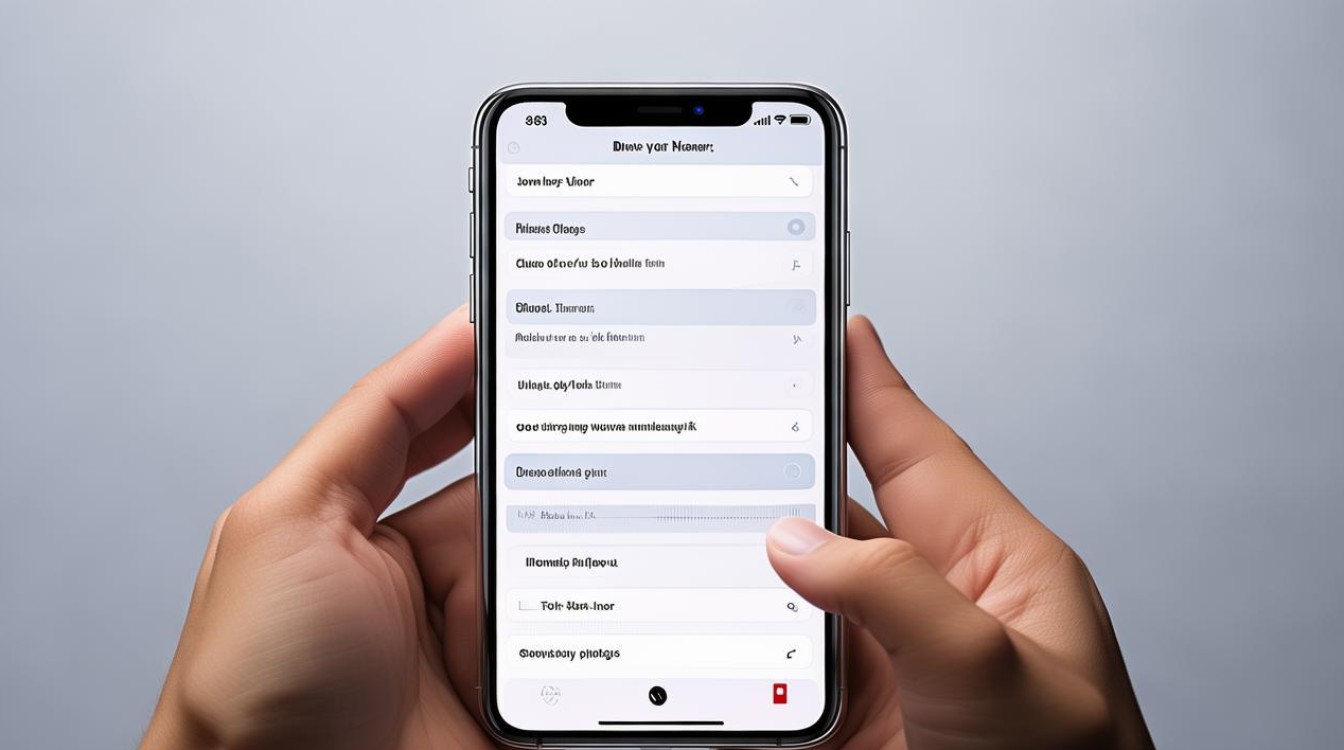
常规设置方法(适用于所有iOS版本)
| 步骤 | 操作详情 |
|---|---|
| 第一步 | 打开“设置”App,在众多选项中找到并点击“墙纸”选项。 |
| 第二步 | 点击“选取新的墙纸”,此时可以看到多种墙纸类型供选择,包括动态墙纸(如一些带有动态效果的系统自带壁纸)、静态墙纸(纯色或固定图案的壁纸)以及实况照片(如果您有拍摄的实况照片可作为动态壁纸)等,您还可以选择从相册中挑选自己喜欢的照片来设置为壁纸。 |
| 第三步 | 若选择相册中的照片,点击进入后会显示相册中的图片,选择您心仪的那张,接着可以通过滑动和缩放来调整照片的位置和大小,使其能完美适配屏幕,调整时,您可以根据屏幕提示进行操作,确保照片的重点部分显示在合适的位置。 |
| 第四步 | 调整满意后,点击“设定”按钮,这里会出现三个选项:“设定锁定屏幕”(仅将此壁纸设置为锁屏壁纸)、“设定主屏幕”(仅将此壁纸设置为主屏幕壁纸)和“同时设定”(将此壁纸同时设置为锁屏和主屏幕壁纸),您可以根据自己的需求进行选择。 |
iOS 16及以上版本的快捷方法
如果您的苹果手机系统版本在iOS 16及以上,还可以通过长按锁定屏幕的方式来快速更换壁纸:
- 在锁定屏幕状态下(屏幕亮起但未解锁),长按屏幕的空白区域。
- 进入壁纸编辑模式后,您会看到当前壁纸以及其他已保存的壁纸方案(如果有)。
- 左右滑动,选择您想要的壁纸方案。
- 点击选中的壁纸方案,即可将其设置为当前的锁定屏幕和主屏幕壁纸。
- 您也可以点击底部的“+”按钮,添加新的壁纸方案。
- 在壁纸编辑模式下,您还可以自定义小组件、字体和颜色等,点击壁纸上方的日期和时间区域,可以自定义字体和颜色;点击壁纸下方的小组件区域,能够添加或删除小组件;点击左上角的“专注模式”图标,可将壁纸方案与特定的专注模式关联。
注意事项
- 在选择照片作为壁纸时,建议选择清晰度较高、分辨率适合手机屏幕的图片,以保证显示效果。
- 如果您设置了动态壁纸或实况照片作为壁纸,可能会对手机的续航产生一定影响,因为动态效果需要消耗更多的电量。
- 部分第三方应用也可能提供苹果手机壁纸更换的功能,但在使用这些应用时,要注意权限设置和隐私保护,避免泄露个人信息。
以下是关于苹果手机换壁纸的两个常见问题及解答:
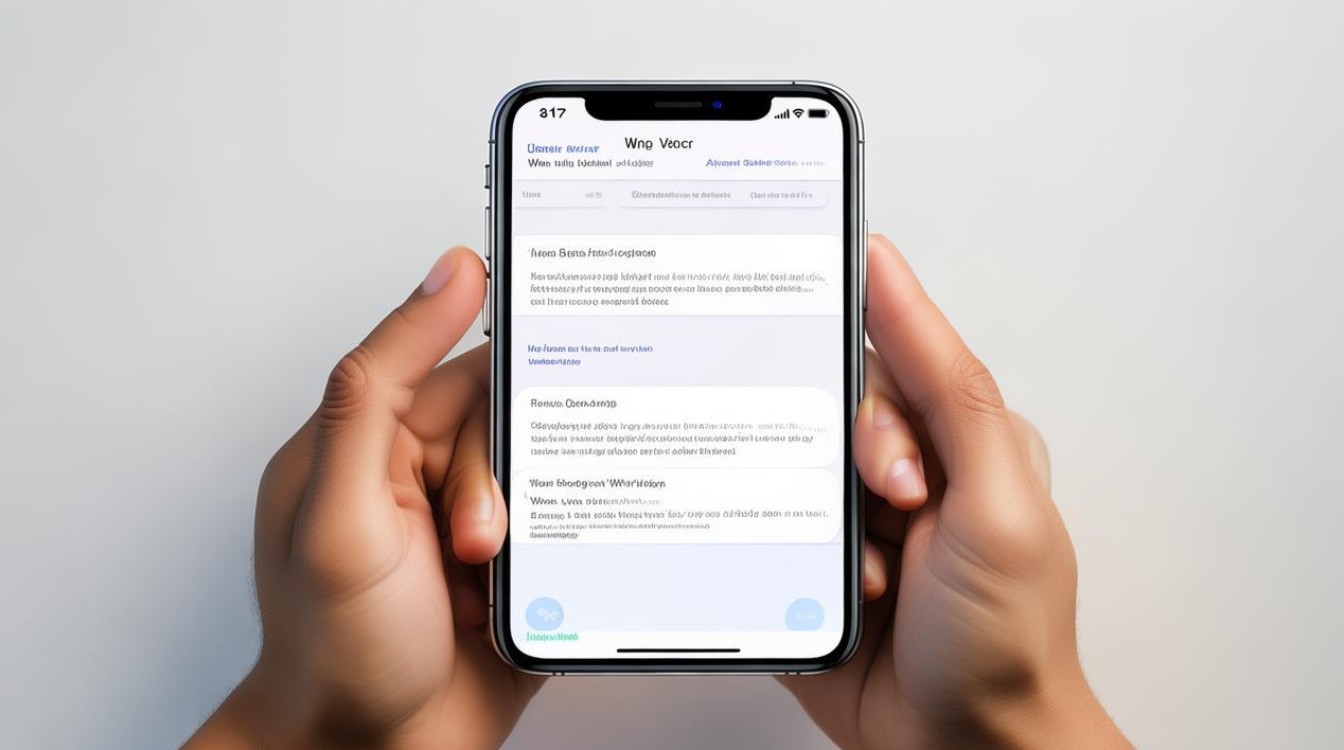
FAQs
问题1:更换壁纸后,为什么锁屏和主屏幕的壁纸不一样? 答:可能是在设置壁纸时,您分别选择了不同的设定方式,比如您在“设定”步骤中,只选择了“设定锁定屏幕”或“设定主屏幕”,而没有选择“同时设定”,就会导致锁屏和主屏幕的壁纸不同,如果想让它们一致,需要在设置壁纸时选择“同时设定”选项。
问题2:iOS 16以下的版本能不能通过长按屏幕的方式更换壁纸? 答:不能,长按锁定屏幕快速更换壁纸的功能是iOS 16及以上版本才具备的,iOS 16以下的版本需要按照常规的设置方法,通过“设置”App中的“墙纸”选项来更换壁纸
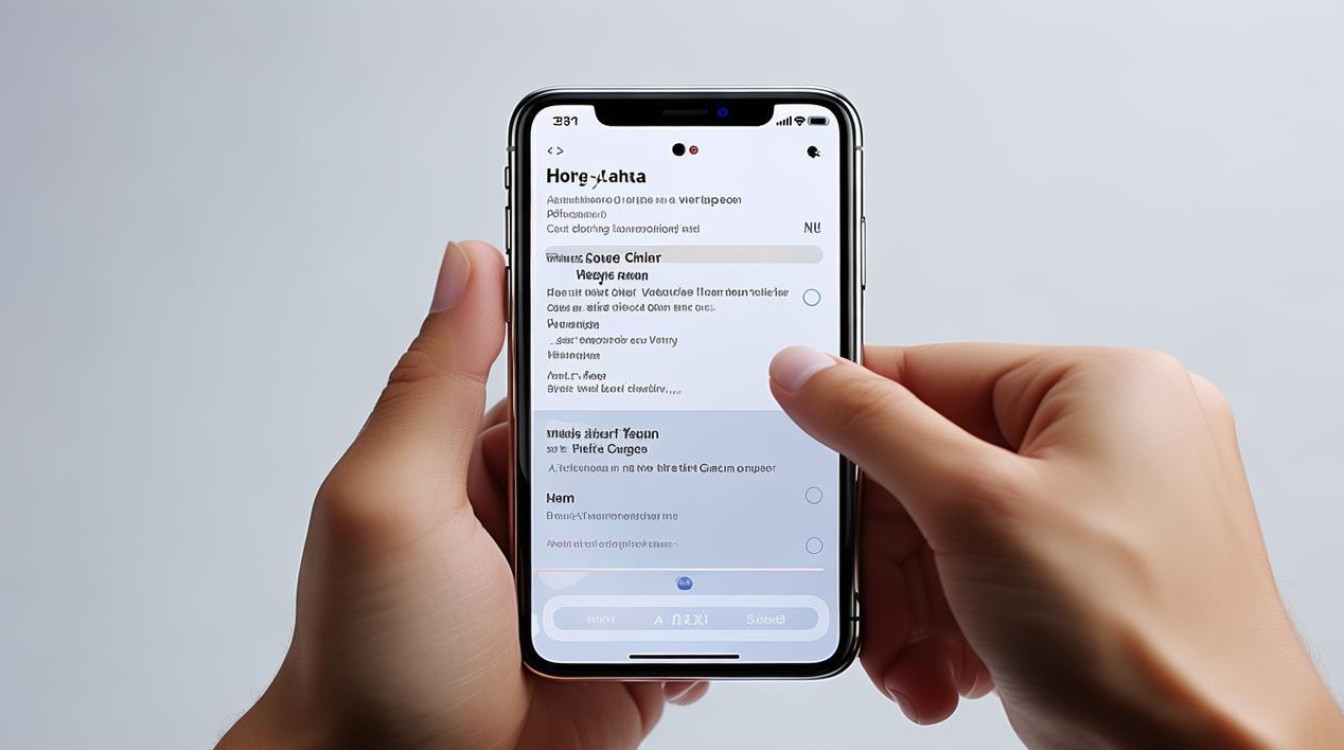
版权声明:本文由环云手机汇 - 聚焦全球新机与行业动态!发布,如需转载请注明出处。


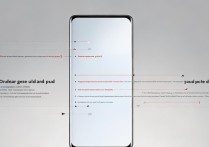

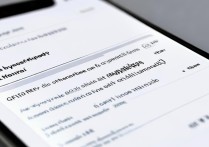
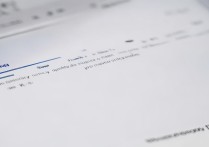
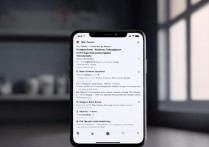





 冀ICP备2021017634号-5
冀ICP备2021017634号-5
 冀公网安备13062802000102号
冀公网安备13062802000102号